Du findest sie bei Disney Plus und auch bei Netflix: Eigene Nutzerprofile für jede Person des Haushalts. Auch Amazon Prime Video bietet diese Funktion seit einiger Zeit an. Wir erklären dir, wie du bei Amazon Prime Video ein neues Amazon-Prime-Profil anlegst.
Amazon Prime Video: Bis zu sechs Nutzerprofile möglich
Die Vorteile der eigenen Nutzerprofile sind eindeutig: Jeder Nutzer darf eine eigene Watch-List erstellen, bekommt individuelle Empfehlungen und muss nicht mit jeder Person teilen, welche Filme und Serien man gerne schaut.
Lange Zeit gab es bei Amazon Prime Video lediglich ein Standard-Profil, das mit einem „Erwachsenen-Profil“ vergleichbar war. Zusätzlich ein „Kinder-Profil“, das Nutzer aber auch wieder löschen konnten. Bei diesem Typ zeigt Amazon nur Filme und Serien für Kinder bis einschließlich zwölf Jahre an. Inhalte mit FSK16 oder höher sind nicht sichtbar.
Seit einigen Monaten kannst du nun bis zu sechs Profile angelegen. Das bedeutet: Es gibt weiterhin ein Hauptprofil und bis zu fünf weitere individuelle Profile. Das kann auch eine Mischung aus Erwachsenen- und Kinderprofilen sein.
Amazon-Prime-Profil in der Web-Version anlegen
Um deine Nutzerprofile in der Web-Version anzulegen, meldest du dich wie gewohnt bei Amazon mit deinen Benutzerdaten ein. Du findest oben rechts die Frage „Wer schaut gerade?“.
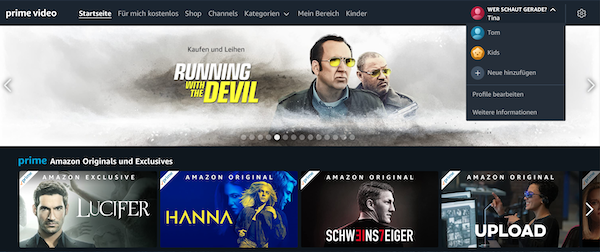
Dort findest du dein Standardprofil. Mit einem Klick auf „Neue hinzufügen“ erscheint eine neue Maske, in der du den Namen des neuen Profils angibst und ob es sich dabei um ein Kinderprofil handelt.
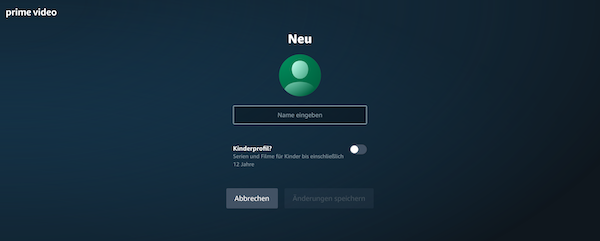
Nachdem du „Änderungen speichern“ ausgewählt hast, findest du dein angelegtes Profil in deiner Übersicht.
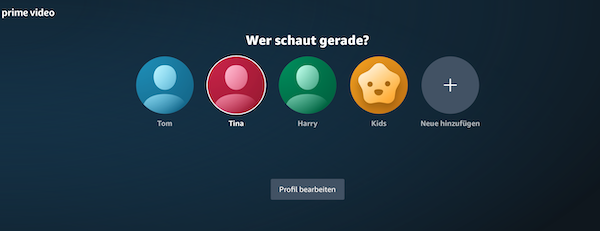
Amazon-Prime-Profil in der App anlegen
In der App kannst du ebenfalls deine Profile verwalten und ein neues Amazon-Prime-Profil hinzufügen. Dafür öffnest du deine App am Smartphone. Unten rechts klickst du „Meine Videos“ an. Danach erscheint oben links der Name deines Profils. Mit einem Klick auf den Namen öffnet sich direkt die Übersicht aller Profile.
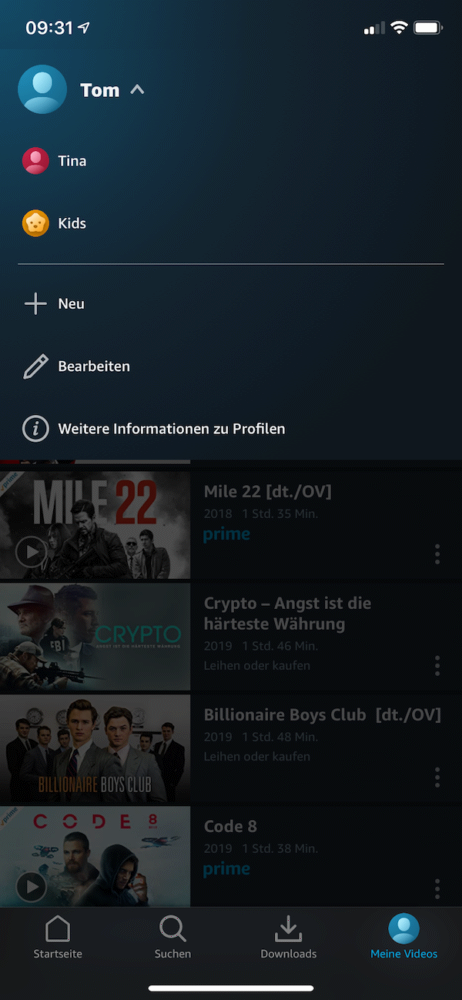
Unter „Neu“ kannst du ein Amazon-Prime-Profil anlegen. Dafür brauchst du lediglich einen Namen. Zudem gibst du an, ob es sich um ein Kinderprofil handelt. Einfach auf „Speichern“ klicken und schon bist du fertig.
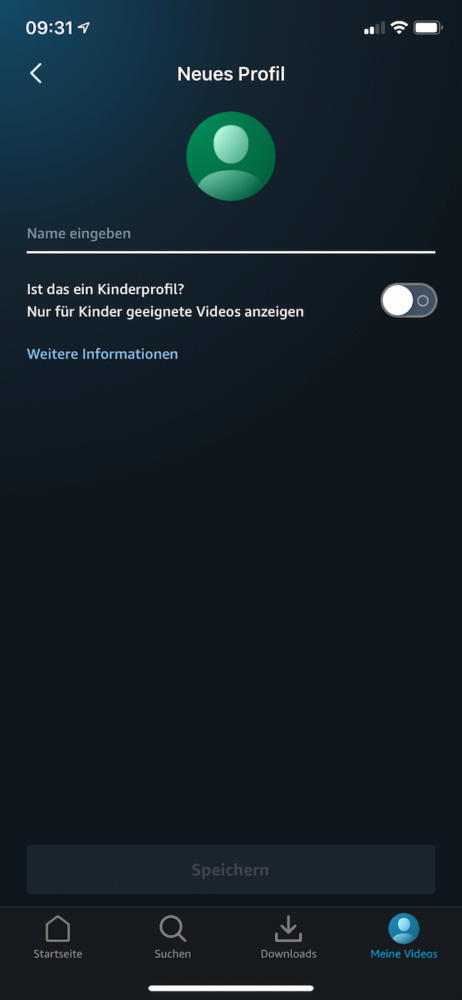
Egal ob du die Profile über die Web-Version oder die App anlegst: Die Profile können im Nachhinein immer noch bearbeitet werden. Du kannst sie umbenennen, in ein Kinderprofil oder von einem Kinderprofil in einen regulären Zugang umwandeln oder auch komplett löschen.
Auch interessant:







